Зустрілись з неприємним повідомленням про нестачу місця на диску в macOS Tahoe? Ми знали, що macOS Tahoe велика, але не очікували, що інсталятор зупиниться через проблеми з місцем. Ми випробовували її на наших Mac протягом декількох днів, з'ясовуючи, що насправді працює, а що ні, щоб поділитися реальними рішеннями.
Якщо вас цікавить скільки місця потрібно для останньої версії macOS, ми розповімо вам про вимоги і про те, як перевірити обсяг пам'яті, а також надамо необхідні кроки, щоб звільнити достатньо місця, не пошкодивши файли. Тож розпочнімо з вимог до обсягу місця.
Вимоги до сховища macOS Tahoe
Ви можете переглянути офіційні вимоги Apple, але, чесно кажучи, вони можуть бути дещо оманливими. Наші спостереження говорять про те, що розмір macOS Tahoe не обмежується лише розміром самого інсталятора. Для повної інсталяції потрібно:
- Розмір інсталятора: 14 ГБ (викачування)
- Тимчасовий простір для інсталяції: 20–25 ГБ вільного місця
- Буфер після інсталяції: щонайменше 10 ГБ для безперебійної роботи після оновлення
Тож скільки місця насправді потрібно для macOS Tahoe? Ми рекомендуємо мати принаймні 40 ГБ вільного місця перед оновленням. Коли ми спробували оновитись з лише 28 ГБ вільного місця, інсталятор зупинився на півдорозі. З другої спроби, після того, як ми звільнили більше місця, все працювало бездоганно.
Як перевірити сховище на MacBook
Я знаю, це звучить банально, але перш ніж навіть думати про встановлення macOS Tahoe, потрібно перевірити стан вашого сховища. Ось швидка довідка:
- У головному меню Apple перейдіть до Системних параметрів > Загальні > Сховище.
- Зачекайте хвилину, поки з'явиться результат розрахунку.
- Ознайомтеся з переліком категорій нижче та зверніть увагу на категорію Системних даних. Якщо вона велика (в нашому випадку було понад 60 ГБ) – це ознака того, що потрібно очистити кеш і журнали.

Якщо ваш диск вже виглядає переповненим або системних даних забагато, не поспішайте з інсталяцією. Звільнення місця заздалегідь може вберегти вас від невдалого оновлення в майбутньому. Ось що саме допомогло нам звільнити достатньо місця для Tahoe.
Як звільнити місце на Mac (7 перевірених порад)
Отже, ви знаєте розмір macOS Tahoe та як перевірити обсяг сховища, тому настав час розглянути поради щодо звільнення місця, щоб ви могли успішно розпочати завантаження. Ми спробували різні методи та інструменти, і ось що саме допомогло.
1. Перезапустіть комп'ютер та очистіть тимчасові кеш-файли
Так, найстаріший трюк усе ще працює. А коли важливий кожен гігабайт, нічого не вартує виконати швидкий перезапуск. Перейдіть до головного меню Apple і виберіть Перезапустити.
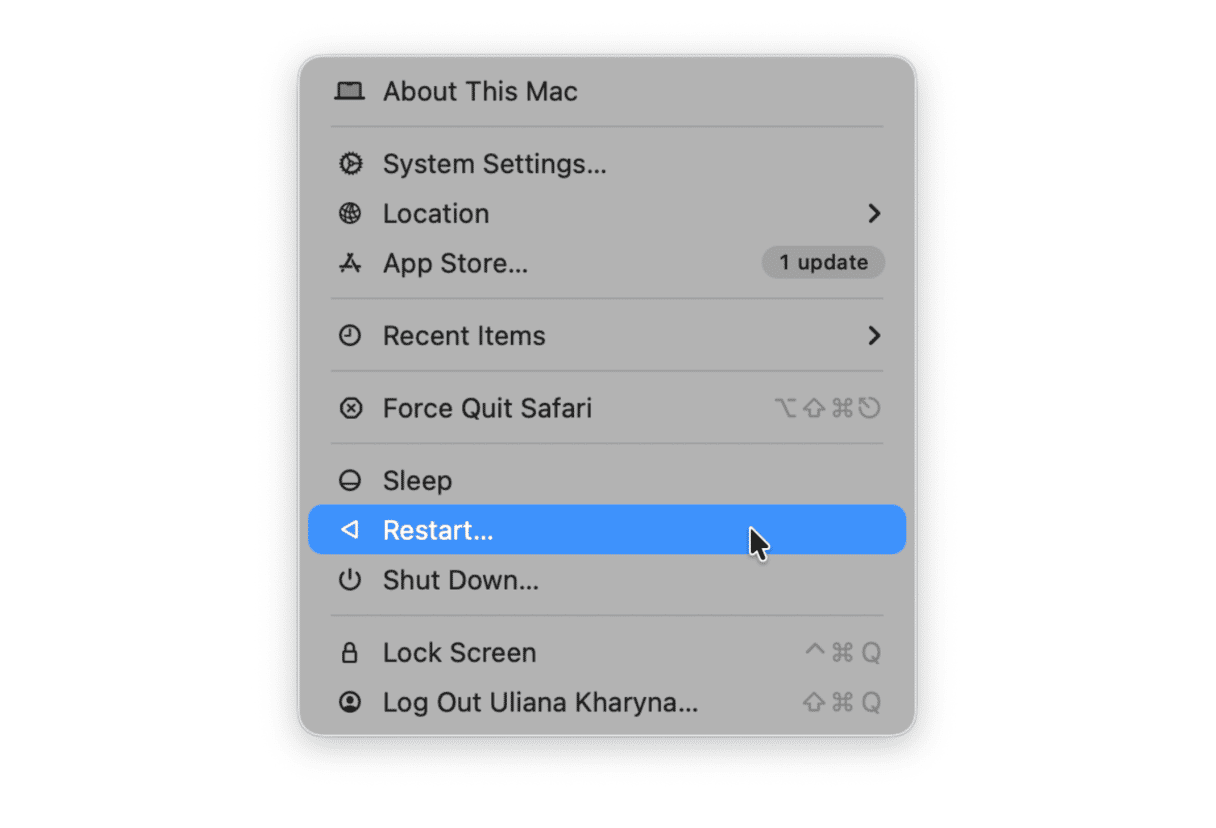
2. Позбудьтесь системного мотлоху
Це, мабуть, найбільша знахідка в питанні очищення Mac. Ми скористалися функцією очищення CleanMyMac, і вона видалила гігабайти застарілих кеш-файлів, пошкоджених елементів входу та залишків програм, про існування яких ми навіть не підозрювали. Так, ми пробували видаляти кеш вручну, але цей інструмент працює набагато швидше; крім того, він не зачіпає важливі системні файли, ви не можете випадково видалити щось важливе, і він знаходить важкодоступні елементи, які в ручний спосіб можна пропустити. Ось як ним користуватися:
- Отримайте пробну версію CleanMyMac — ви зможете користуватись усіма інструментами програми протягом 7 днів абсолютно безплатно.
- Відкрийте програму та виберіть Очищення > Сканувати.
- Очистіть систему.
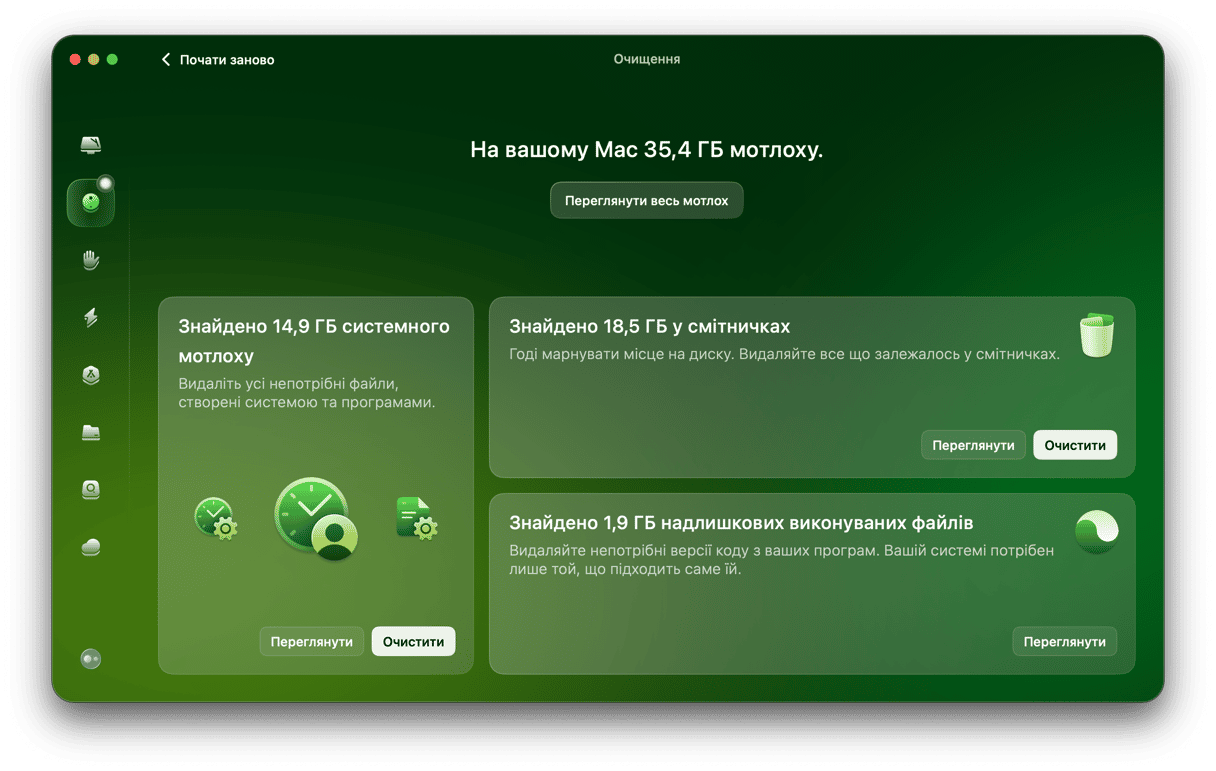
3. Видаліть резервні копії iOS
Якщо ви коли-небудь синхронізували свій iPhone або iPad, варто перевірити, скільки місця займають резервні копії. Ось як це можна зробити:
- Під'єднайте iPad або iPhone та відкрийте Finder.
- Виберіть пристрій у секції Місця.

- Потім на вкладці Загальні знайдіть розділ Резервних копій.
- Натисніть Керувати резервними копіями. (З'явиться список збережених резервних копій пристрою.)
- Видаліть старі непотрібні копії – клацніть правою кнопкою миші та виберіть Видалити.
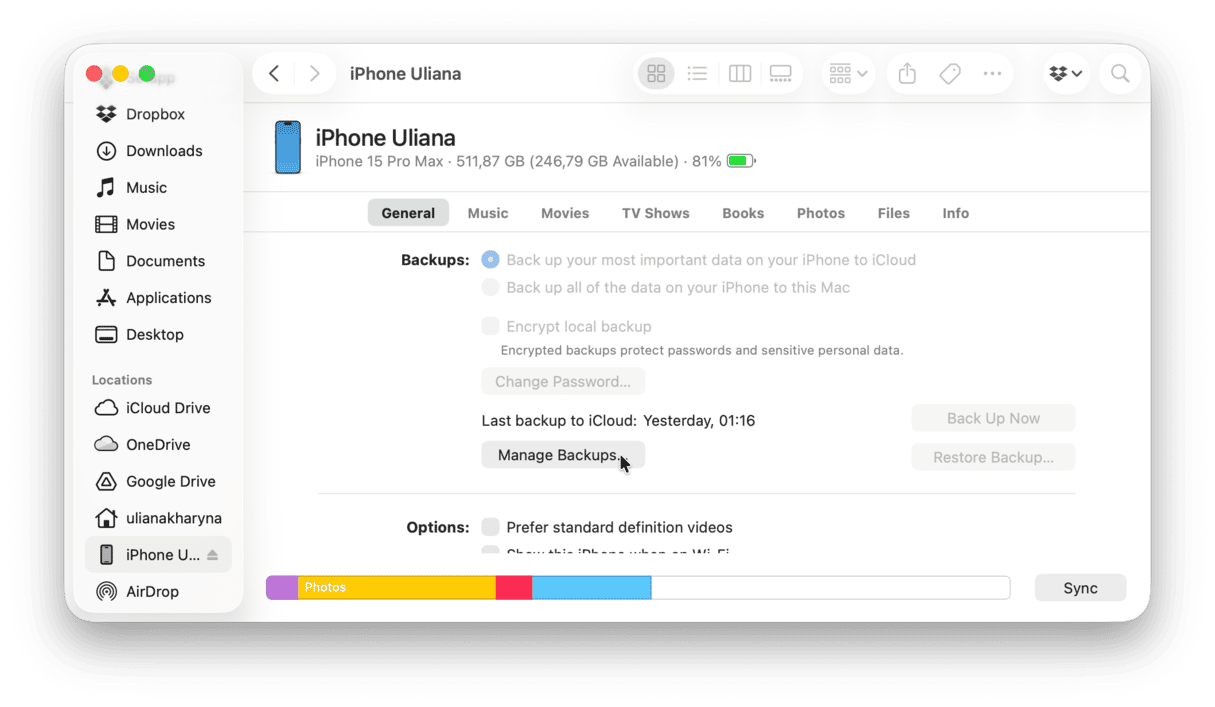
Зберігши лише останню резервну копію, ми одразу звільнили понад 10 ГБ.
4. Виявляйте дублікати або надто великі медіафайли
Можна скористатись будованими фільтрами пошуку Finder, щоб знайти великі медіафайли. Ось як це зробити:
- Відкрийте Finder і поруч зі смугою пошуку виберіть три крапки > Показати критерії пошуку (можливо, вам доведеться почати вводити будь-який текст, щоб побачити цю опцію).
- У верхній частині змініть «Тип» на «Інше…», а потім виберіть «Розмір файлу».
- Встановіть значення «більше ніж» і введіть 1000 МБ (1 ГБ).
- Додайте другий фільтр для Тип > Фільми або Зображення, щоб звузити пошук.
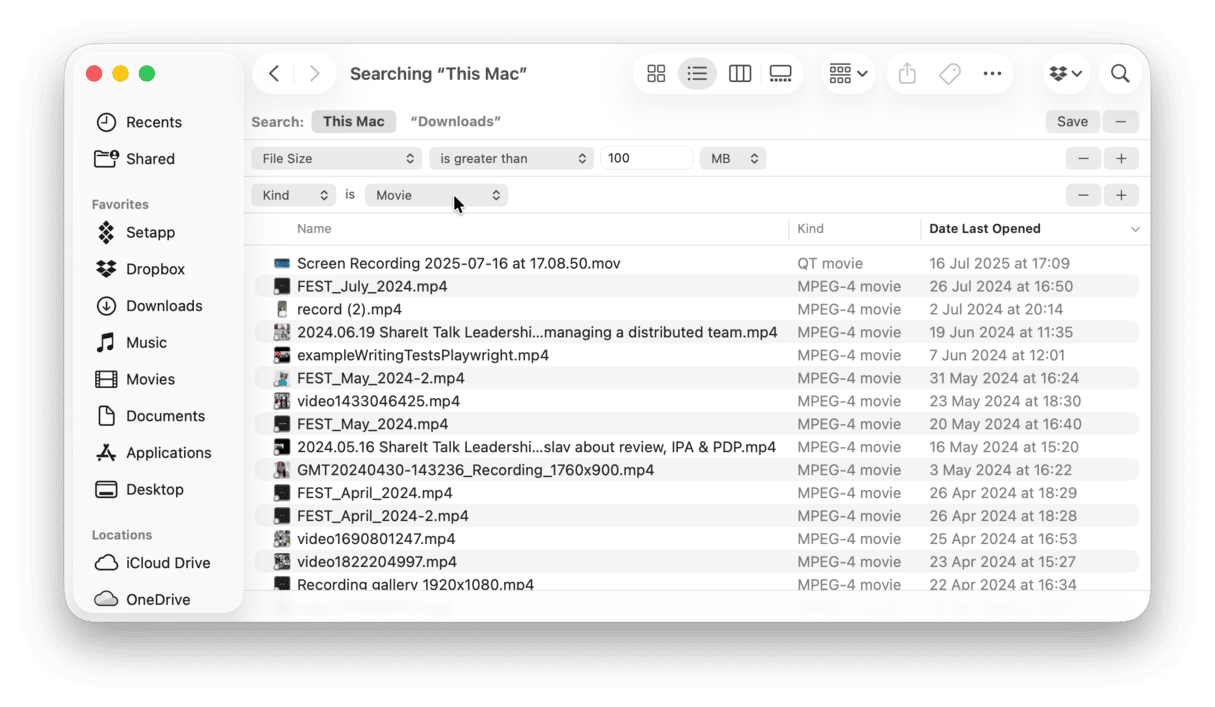
Ми відразу ж виявили два старих дублікати відео, загальним обсягом понад 15 ГБ, які вже були в хмарному сховищі. Позбавились їх, не замислюючись. Якщо ви знімаєте фотографії або відео у форматі RAW, цей крок може звільнити десятки гігабайтів пам'яті.
5. Очистіть старі забуті файли
Хоча наведена вище порада дієва і є дійсно корисною, вона вимагає багато ручної роботи та має свої обмеження. Чесно кажучи, зазвичай ми уникаємо сканування всього свого Mac вручну, тому що дуже легко пропустити файли, заховані в малопомітних папках. CleanMyMac має корисну функцію під назвою Мій гармидер, яка може очистити всю вашу систему за лічені хвилини, перелічивши всі файли за розміром і типом, а також за датою останнього доступу, що значно спрощує їх видалення. Ось як це працює:
- Відкрийте програму та натисніть Мій гармидер > Сканувати.
- Натисніть Переглянути всі файли.
- Перегляньте категорії, виберіть непотрібні елементи та натисніть Видалити.
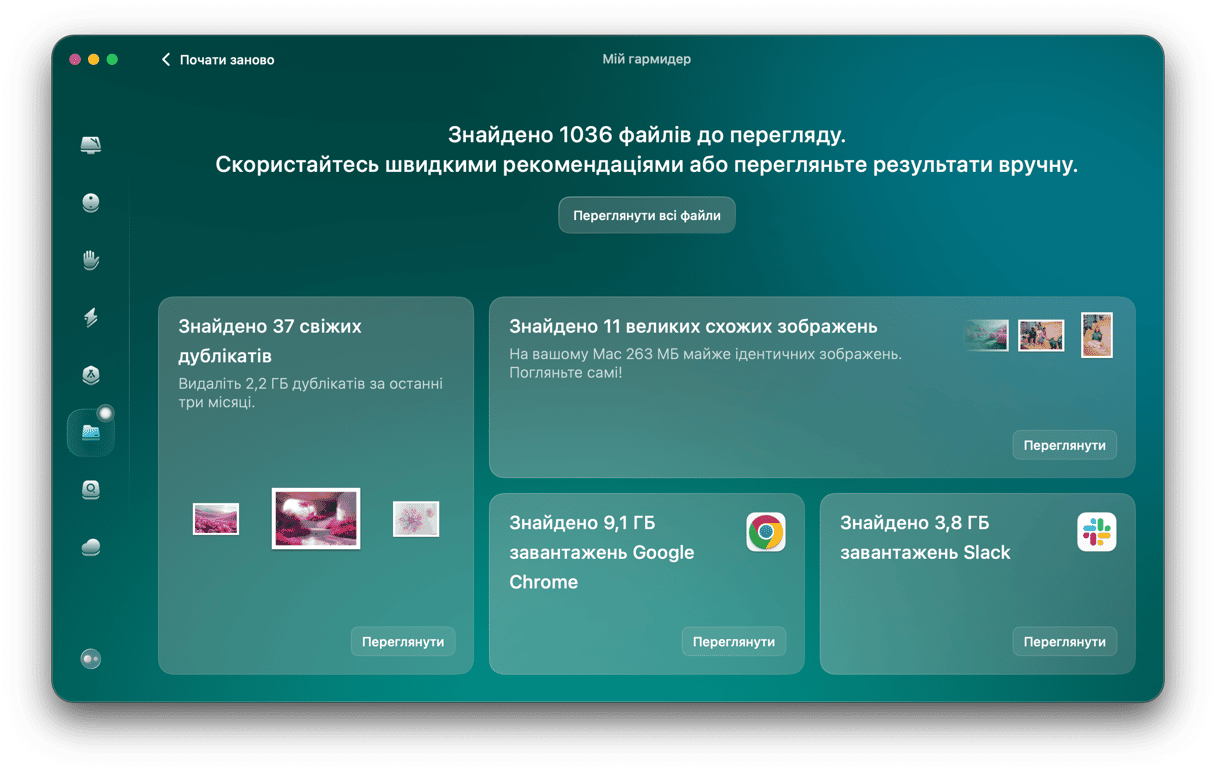
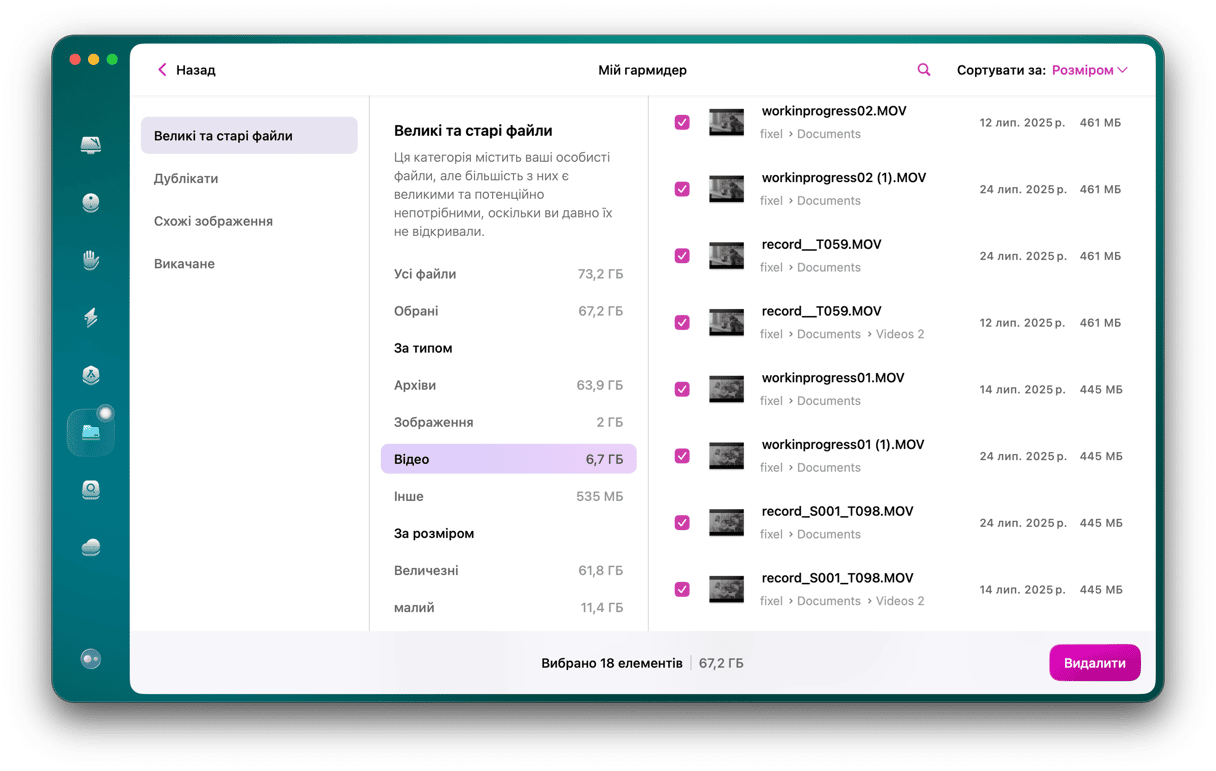
6. Видаліть локальні резервні копії Time Machine
Про це рідко згадують, але для нас це звільнило понад 8 ГБ. Якщо ви використовуєте Time Machine, macOS зберігає локальні знімки навіть у тому випадку, якщо у вас є зовнішній диск. Вони тихо наростають.
Як їх очистити:
- Відкрийте термінал і введіть:
tmutil listlocalsnapshots / - Видаліть кожен з них за допомогою:
sudo tmutil deletelocalsnapshots [snapshotname]
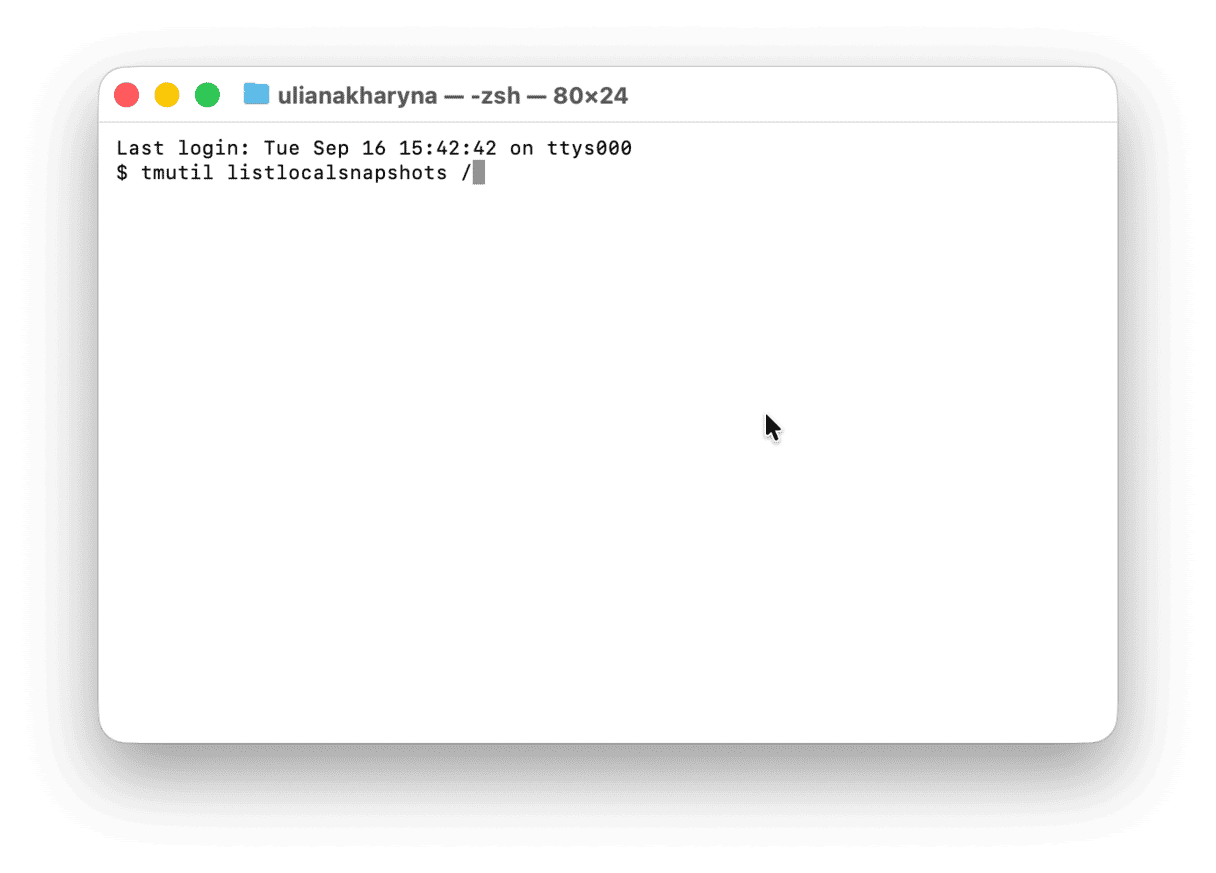
7. Очистіть папку Викачаного
Папка Викачаного — тихе місце, до якого можна не торкатись місяцями, і воно заповниться старими інсталяторами DMG, PDF-файлами та випадковими ZIP-файлами, загальним обсягом у немало гігабайт.
- Відкрийте Finder > Викачане.
- Сортуйте за розміром або датою останнього відкриття (Перегляд > Показати параметри перегляду > увімкнути відповідний стовпчик).
- Видаліть або перемістіть все, що вам не потрібно, особливо старі DMG- або ZIP-файли, які ви вже використали.
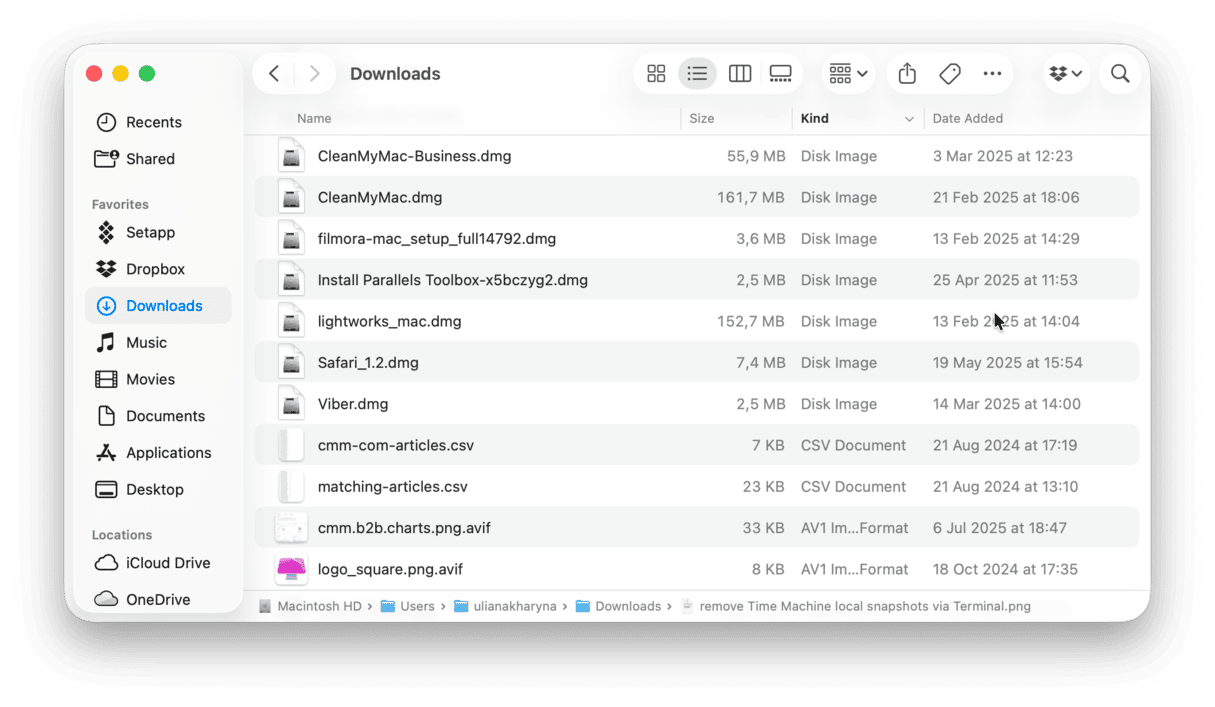
Не забудьте очистити Смітник після всіх операцій.
Тепер ви точно знаєте, які вимоги до місця на диску для macOS Tahoe та як підготувати ваш Mac.







